12 способов исправить проблему потери пакетов в Halo Infinite
Опубликовано: 2023-02-17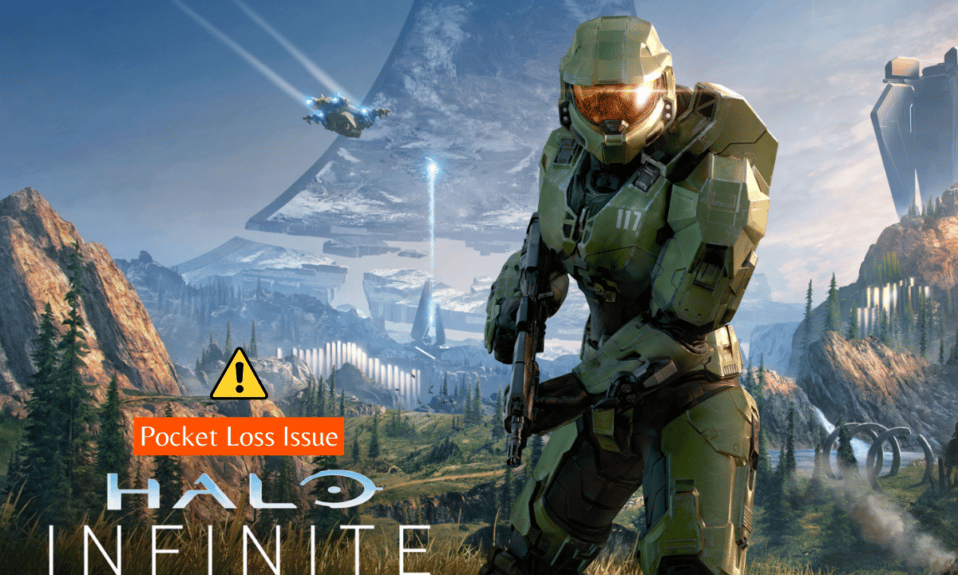
Halo Infinite — популярная игра в жанре экшн, в которую можно играть в Steam, Xbox и ПК. На своих компьютерах с Windows вы можете установить игру из Магазина Microsoft. Игра популярна среди фанатов благодаря своей графике и геймплею. Тем не менее, часто пользователи сталкиваются с различными ошибками в игре, одной из распространенных ошибок является проблема с потерей пакетов в Halo Infinite. Как правило, проблема связана с плохим подключением к Интернету, но также может быть вызвана другими основными проблемами с компьютером. В этом руководстве мы обсудим проблему с нестабильной потерей пакетов Halo Infinite и методы решения этой проблемы ПК с потерей пакетов Halo Infinite.

Как исправить проблему с потерей пакетов в Halo Infinite
Если вам интересно, что вызывает проблемы с потерей пакетов в Halo Infinite, мы упомянули здесь все возможные причины этой проблемы.
- Системные проблемы, такие как ошибки и проблемы с загрузкой, могут вызвать эту проблему.
- Плохое интернет-соединение также часто связано с этой ошибкой.
- Отключение сервера также может вызвать проблемы с потерей пакетов.
- Устаревший или поврежденный драйвер сетевого адаптера также может вызвать эту проблему.
- Устаревшие или поврежденные обновления Windows также иногда вызывают эту проблему.
- Поврежденные данные кэша DNS также могут вызывать эту проблему.
- Неправильные настройки DNS также могут вызвать эту проблему.
- Неисправная служба VPN также может вызвать эту проблему.
- Ошибки игрового порта также могут вызывать эту проблему с игрой Halo Infinite.
- Другие основные проблемы с Halo Infinite, такие как устаревшие версии игры, также могут вызывать эту ошибку.
В этом руководстве мы обсудим способы решения проблемы потери пакетов Halo Infinite coop.
Метод 1: Выполните цикл включения питания системы
Если у вас возникла проблема с ПК с потерей пакетов Halo Infinite, один из лучших методов устранения неполадок также является одним из самых простых. Иногда проблема может быть вызвана ошибкой и неправильной загрузкой системы. В большинстве случаев вы можете решить эти проблемы, выполнив перезагрузку системы. Процесс включения и выключения аналогичен перезагрузке вашей системы. Вы можете выполнить эти простые шаги, чтобы безопасно выполнить цикл включения и выключения питания вашего компьютера, чтобы решить проблему нестабильной потери пакетов Halo Infinite.
1. Щелкните значок «Пуск» на рабочем столе.
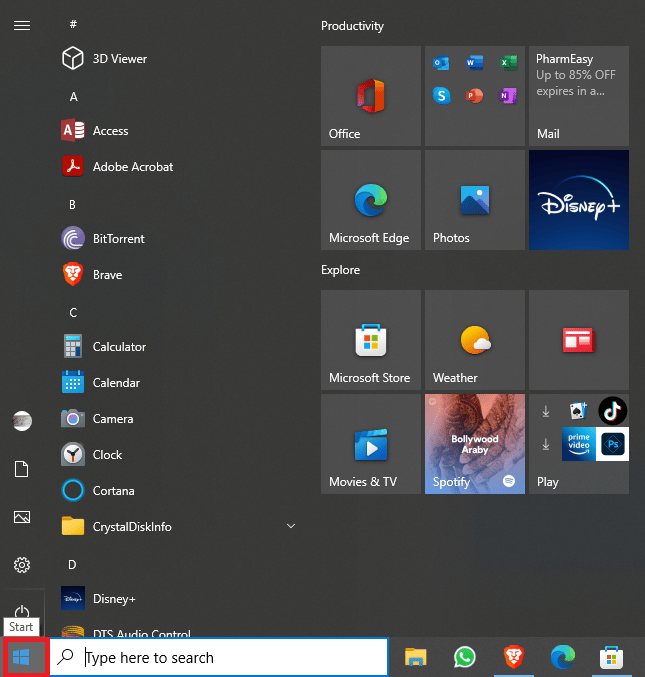
2. Здесь щелкните значок питания .
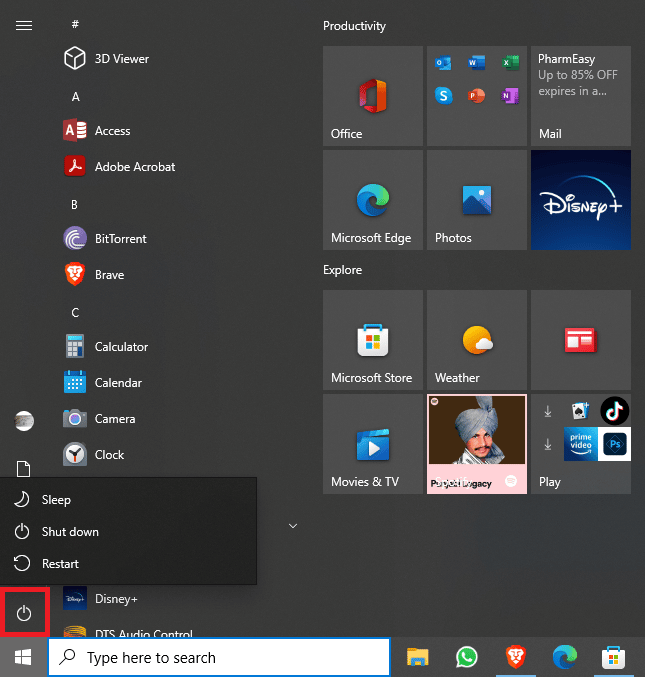
3. Наконец, нажмите «Выключить» .

4. Подождите, пока компьютер выключится, подождите несколько минут и снова включите компьютер.
Если вы все еще не можете понять, что вызывает проблемы с потерей пакетов и как их исправить, перейдите к следующему способу.
Способ 2. Устранение неполадок с Интернетом
Если проблема с потерей пакетов в Halo Infinite не была вызвана системными ошибками, следующей распространенной причиной этой проблемы является плохое интернет-соединение. Если вы получаете слабое и нестабильное подключение к Интернету на своем устройстве, вы можете столкнуться с различными проблемами во время игры в Halo Infinite на своем компьютере. Поэтому становится необходимым проверить, не вызывает ли плохое интернет-соединение потерю пакетов Halo Infinite coop в игре.
Вариант I. Перезапустите WiFi-маршрутизатор.
Если вы используете сеть Wi-Fi для игр на своем компьютере, попробуйте перезапустить маршрутизатор Wi-Fi, чтобы устранить проблему. Ошибки подключения Wi-Fi являются одной из наиболее распространенных причин сетевых ошибок на вашем компьютере. Вы можете выполнить следующие простые шаги, чтобы безопасно перезапустить маршрутизатор Wi-Fi и устранить проблему потери пакетов Halo Infinite на ПК.
1. Найдите и нажмите и удерживайте кнопку питания на маршрутизаторе WiFi.

2. Подождите, пока ваш WiFi-маршрутизатор полностью выключится.
3. Отсоедините все шнуры Wi-Fi от электрической розетки .
4. Подождите пару минут и включите WiFi роутер.
Если это не устраняет проблему нестабильной потери пакетов Halo Infinite, вы можете попробовать следующий метод.
Вариант II: увеличить скорость Интернета
Если вы используете мобильные данные для игры в Halo Infinite на своем компьютере, убедитесь, что вы получаете сильные сигналы. Вы также должны убедиться, что вы подписались и приобрели действующий тарифный план мобильной сети. Если у вас постоянно плохой интернет, вы можете проверить Медленное подключение к Интернету? 10 способов ускорить ваш интернет! руководство для поиска решения проблемы. Если вы все еще не знаете, что вызывает проблемы с потерей пакетов и как их исправить, попробуйте следующий метод.
Читайте также: исправлена ошибка Halo Infinite «Нет Ping to Data Centers Detected»
Способ 3. Дождитесь окончания работы сервера Halo Infinite
Если сеть стабильна, а Halo Infinite продолжает работать со сбоями на вашем компьютере, это может быть вызвано недоступным игровым сервером. Это может быть вызвано различными проблемами, такими как сбои в работе сервера, технические сбои и часто из-за планового обслуживания сервера. Как правило, вы ничего не можете сделать, чтобы исправить проблемы с игровым сервером, и вам придется ждать, пока игровой сервер не будет исправлен. Между тем, вы можете проверить статус сервера для игры, вы можете использовать веб-сайты, такие как DownDetector, чтобы узнать статус сервера для вашей игры. Если серверы работают нормально, вы можете попробовать следующий способ решения проблемы с потерей пакетов Halo Infinite coop.
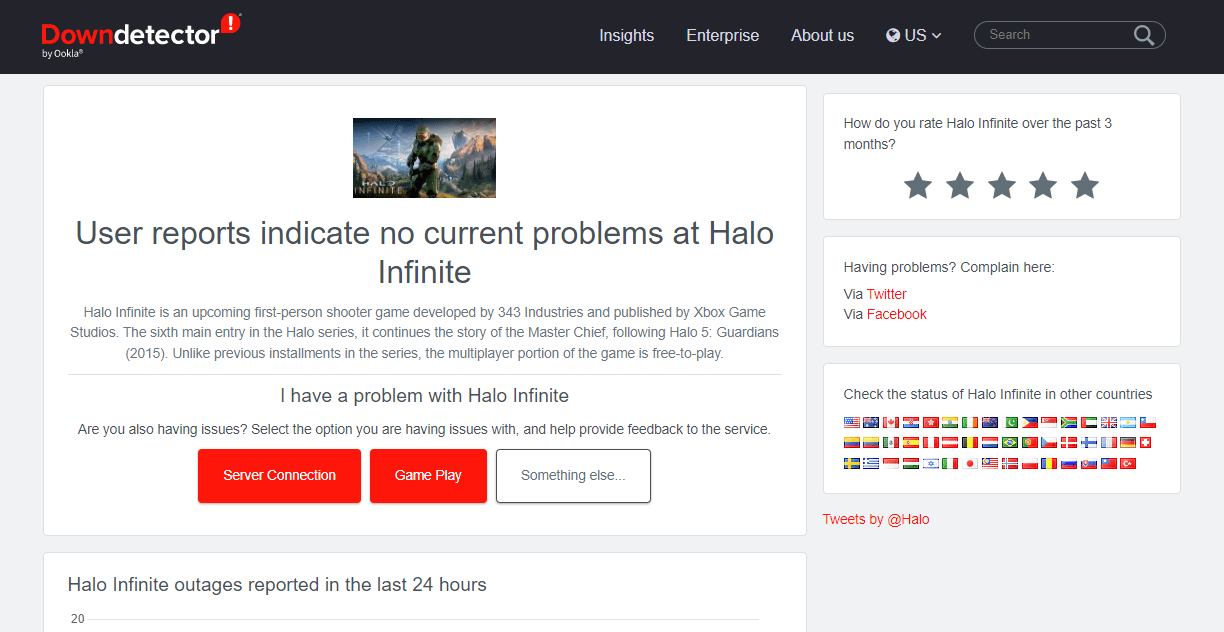
Способ 4: обновить драйвер сетевого адаптера
Устаревший драйвер сетевого адаптера может вызвать различные проблемы с сетью на вашем компьютере, которые могут вызвать дополнительные проблемы во время игр на вашем компьютере, такие как проблема ПК с потерей пакетов Halo Infinite. Если вы столкнулись с проблемой потери пакетов в Halo Infinite, это может быть связано с поврежденным или устаревшим драйвером сетевого адаптера. Вы можете попробовать обновить драйвер сетевого адаптера на компьютере с Windows. если вы не знаете, как обновить драйвер, вы можете ознакомиться с руководством «Как обновить драйверы сетевого адаптера в Windows 10», чтобы безопасно обновить драйвер и устранить эту проблему. 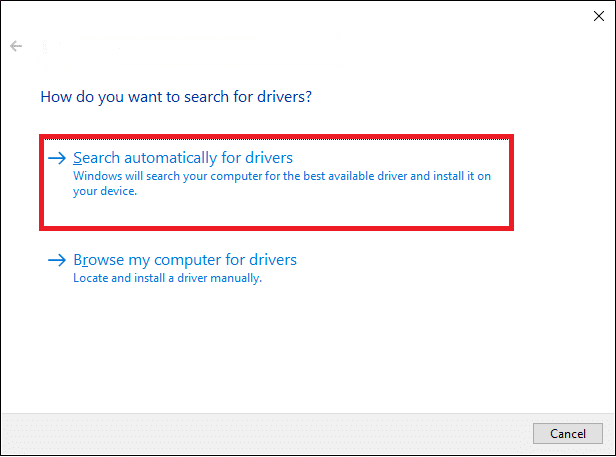
Также читайте: исправление сбоя Halo Infinite при запуске
Способ 5: переустановите сетевой драйвер
Если обновление драйвера сетевого адаптера не устраняет проблему, проблема может быть вызвана ошибками в драйвере. Чтобы решить эту проблему, вы можете попробовать переустановить драйвер на своем компьютере с Windows 10. Если вы не знаете, как переустановить драйвер на своем компьютере, вы можете ознакомиться с руководством «Как удалить и переустановить драйверы в Windows 10», чтобы безопасно переустановить драйвер на свой компьютер.
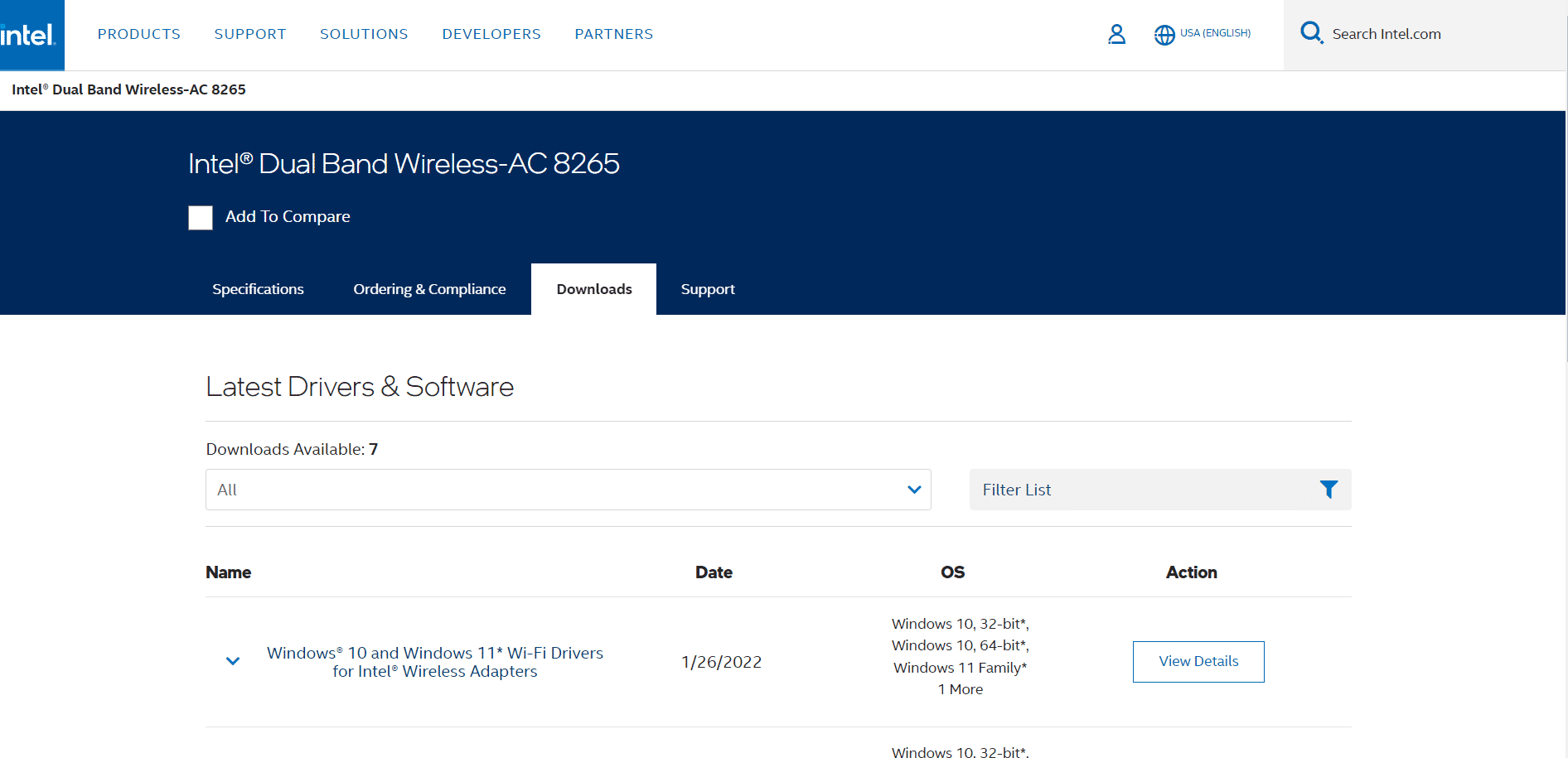

Способ 6: обновить Windows
Если Windows на вашем компьютере не обновлена до последней версии, у вас могут возникнуть различные проблемы с игрой. Как правило, Windows обновляется автоматически, но если у вас возникли проблемы, вы можете вручную установить последние обновления. Вы можете ознакомиться с руководством Как загрузить и установить последнее обновление для Windows 10, чтобы безопасно установить последние обновления для Windows 10.
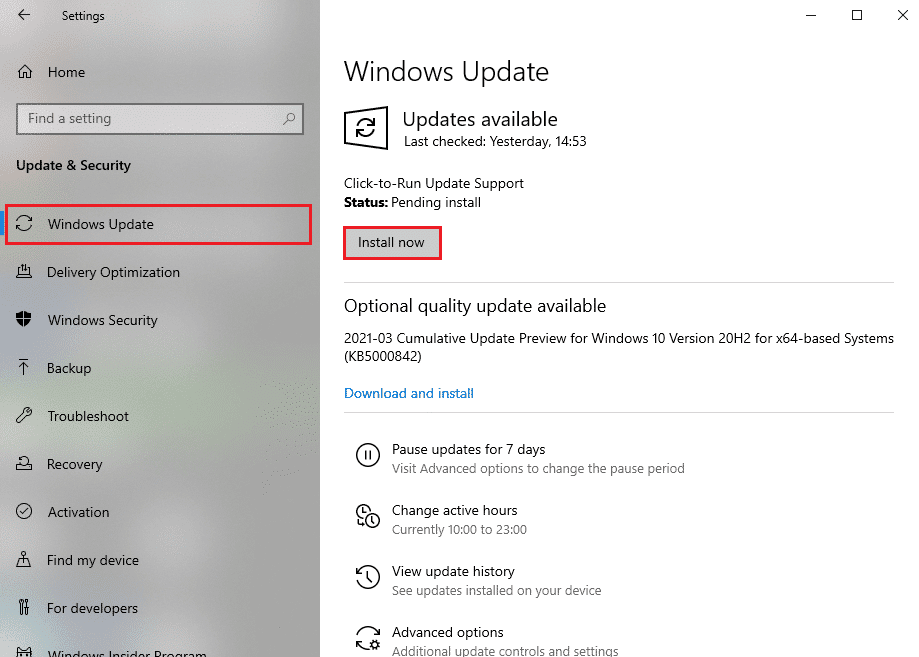
Способ 7: очистить кэш DNS
Неправильный или поврежденный кеш DNS также может вызывать различные проблемы во время игр на вашем компьютере. Чтобы решить проблемы, вызванные повреждением кеша DNS, вы можете попытаться удалить данные кеша DNS с вашего компьютера с Windows 10. Вы можете ознакомиться с руководством по очистке и сбросу кэша DNS в Windows 10, чтобы безопасно удалить данные кэша DNS.
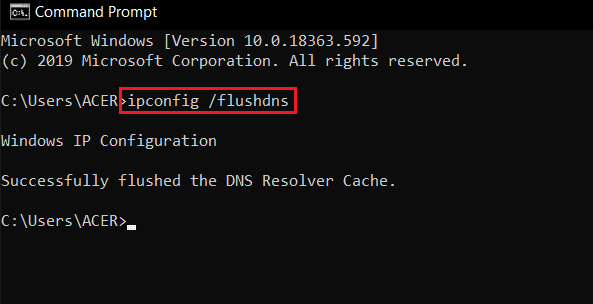
Способ 8: используйте Google DNS
Иногда, если вы не можете решить проблемы с DNS на своем компьютере, проблема с Halo Infinite может остаться. Если вы не можете решить проблему с DNS на своем компьютере, вы можете попробовать переключиться на Google DNS. Вы можете ознакомиться с руководством «Как переключиться на OpenDNS или Google DNS в Windows», чтобы найти шаги по переключению на общедоступный Google DNS для решения проблемы потери пакетов в Halo Infinite.
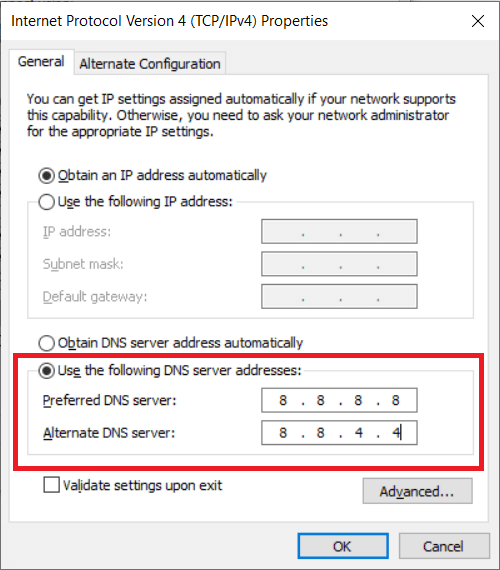
Читайте также: Исправлена ошибка «Вы были отключены» в Halo Infinite
Способ 9: отключить VPN-сервер
Если вы используете службу VPN для игры, это также может вызвать проблему потери пакетов в игре. Поэтому может быть хорошей идеей отключить службу VPN. Вы можете ознакомиться с руководством «Как отключить VPN и прокси-сервер в Windows 10», чтобы найти способы прекратить использование службы VPN на вашем компьютере.
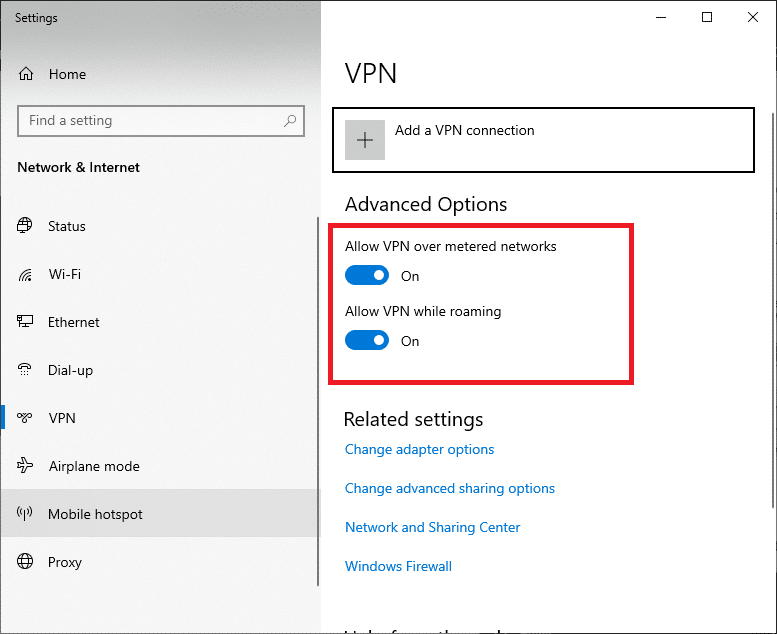
Способ 10: использовать переадресацию портов
Если игровые порты не открыты, у вас могут возникнуть проблемы с потерей пакетов в игре Halo Infinite. вы можете использовать переадресацию портов, чтобы решить эту проблему. Если вы используете маршрутизатор, который не поддерживает UPnP (Universal Plug and Play), вы можете вручную перенаправить порт.
1. Откройте веб-браузер и перейдите к настройкам маршрутизатора , введя в строке поиска следующее.
- 192.168.0.1
- 192.168.1.1
2. Теперь введите правильные учетные данные для входа.
3. На странице «Настройки» выберите «Дополнительно/Эксперт».
4. Здесь найдите параметр «Переадресация портов/переадресация NAT» .
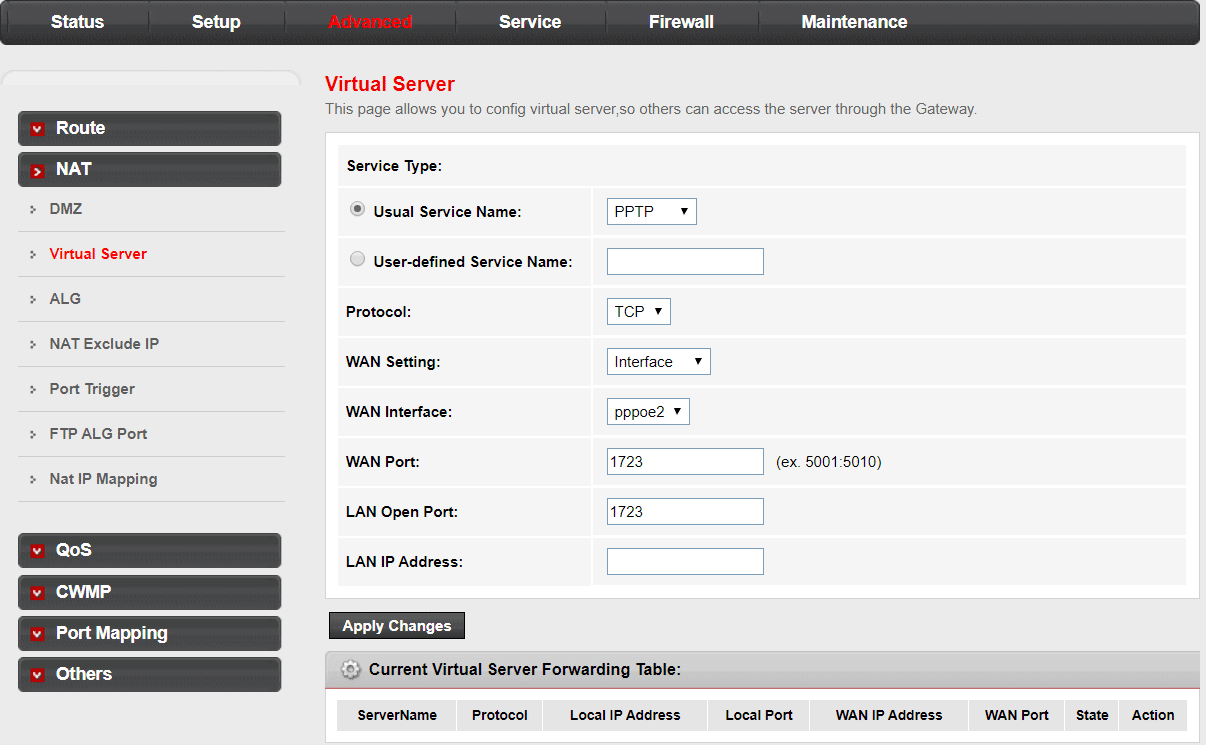
5. Чтобы вручную перенаправить порт, введите указанные ниже порты в зависимости от вашего устройства.
Для Halo Infinite
- TCP: 3074, 27015, 27036
- UDP: 88, 500, 3074-3075, 3544, 4500, 27015, 27031-27036
6. Сохраните изменения и перезагрузите роутер .
Метод 11: обновить Halo Infinite
Иногда устаревшая версия игры также может быть причиной этой проблемы, вы можете попробовать обновить игру Halo Infinite в своей системе, чтобы решить эту проблему. Вы можете выполнить эти простые шаги, чтобы проверить наличие обновлений игры.
1. Откройте Microsoft Store из меню «Пуск».

2. Найдите и нажмите «Библиотека» .
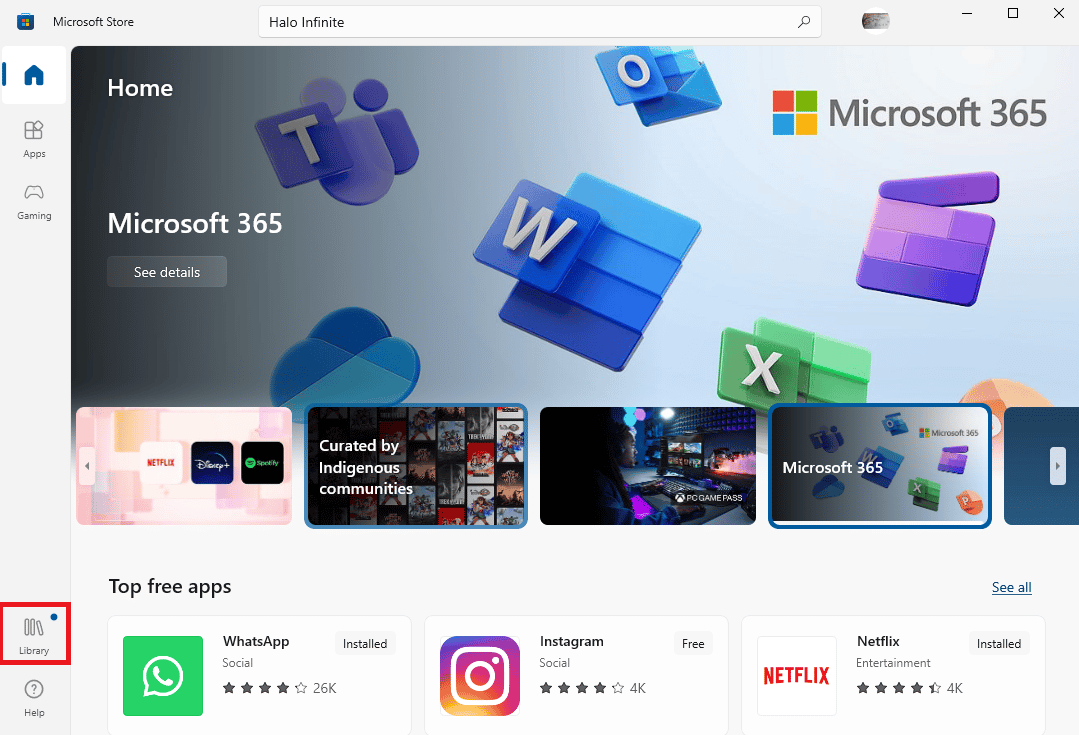
3. Найдите здесь Halo Infinite и нажмите «Обновить» .
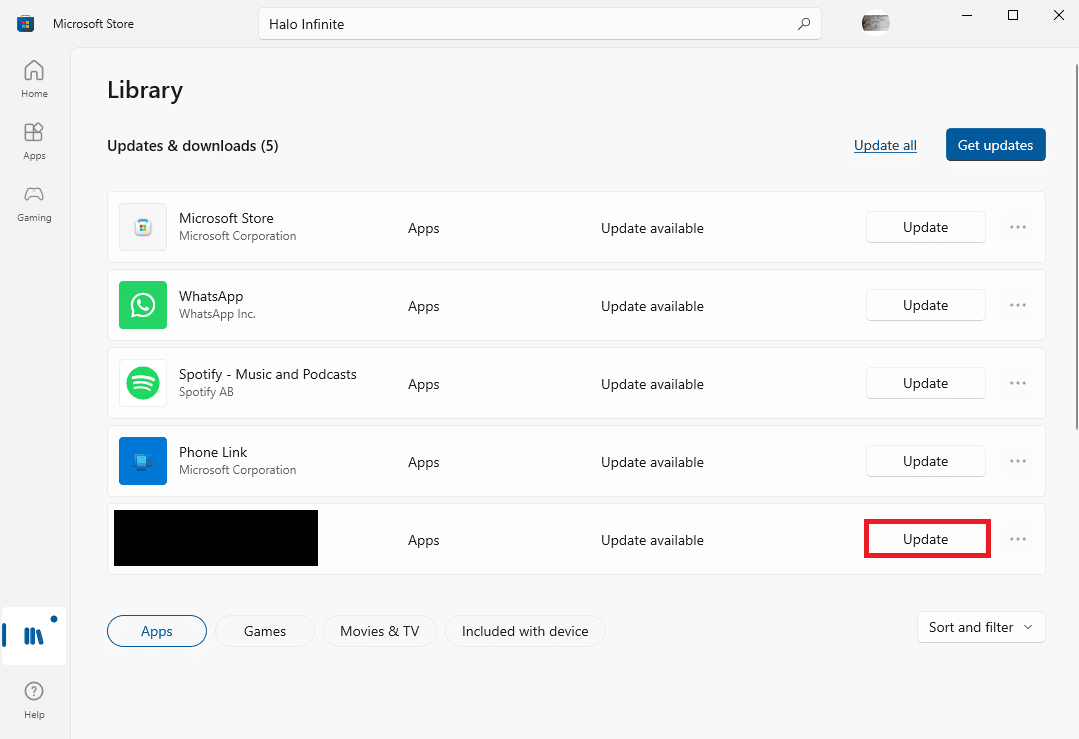
Читайте также: исправление Halo Infinite: все члены боевой группы не используют одну и ту же версию в Windows 11
Способ 12: переустановите Halo Infinite
Если ни один из предыдущих методов не работает для вас и вы не можете решить проблему, вы можете попробовать переустановить игру. Переустановка игры удалит все файлы игры и устранит проблемы с игрой. Вы можете выполнить эти простые шаги, чтобы удалить и переустановить игру.
1. Нажмите одновременно клавиши Windows + I , чтобы открыть «Настройки».
2. Найдите и щелкните Приложения.
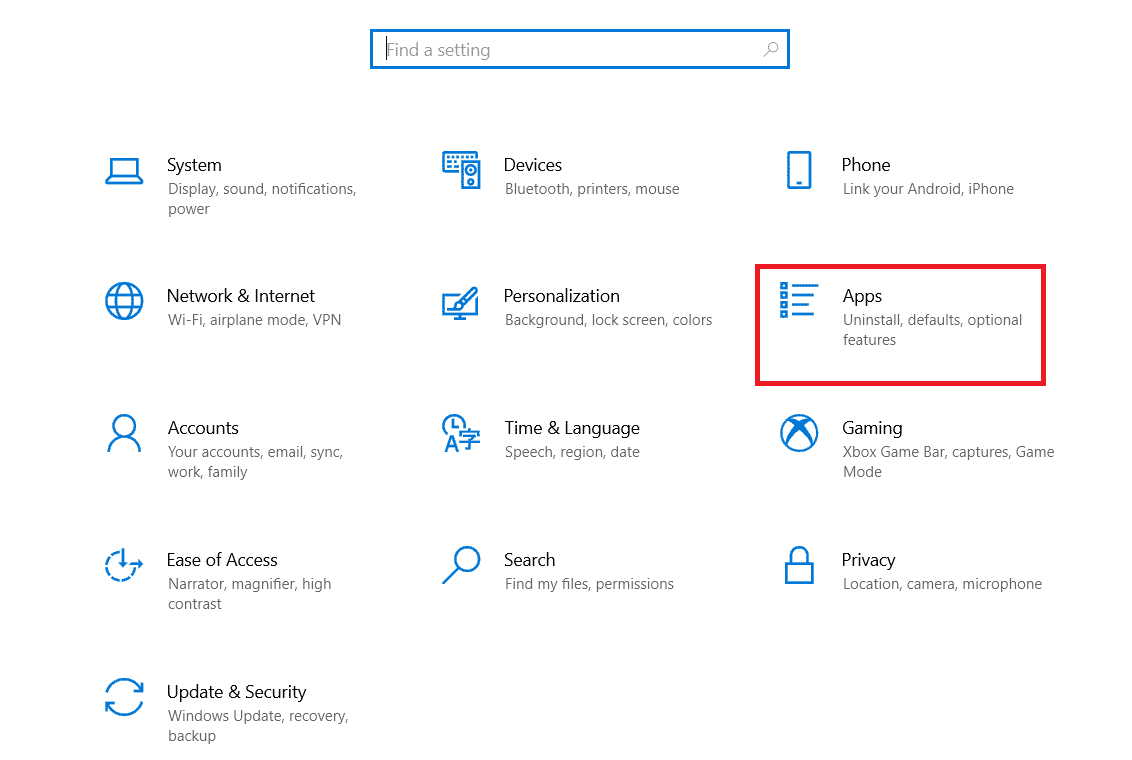
3. Теперь перейдите к Halo Infinite и выберите «Удалить» .
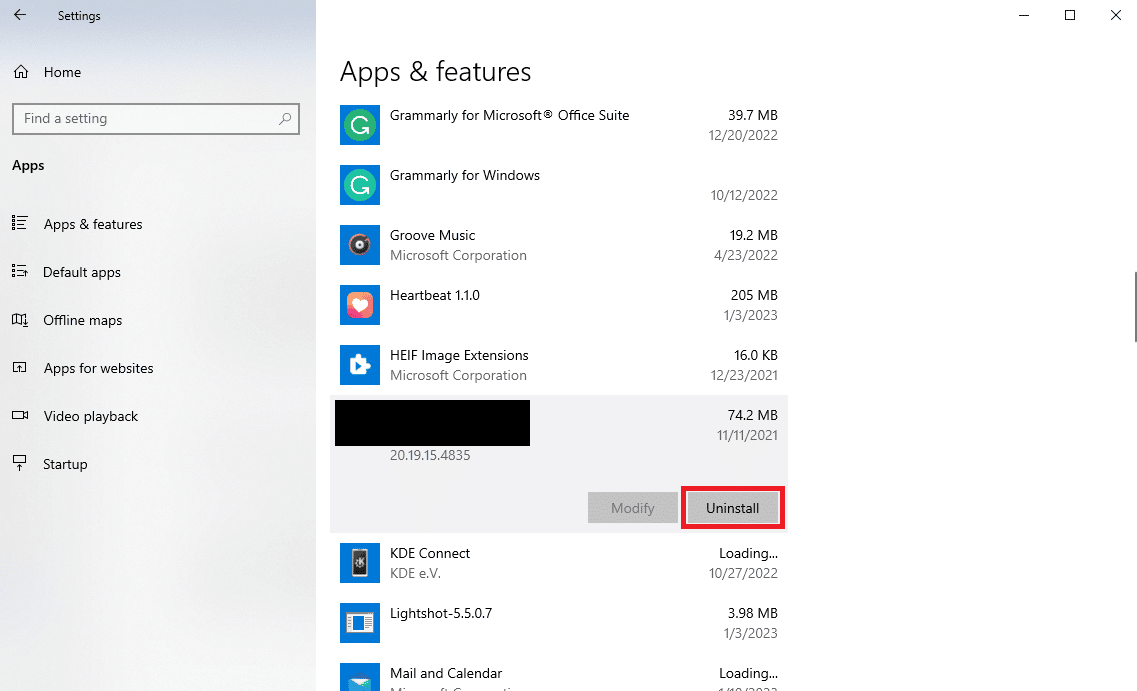
4. Наконец, нажмите «Удалить» , чтобы подтвердить действие.
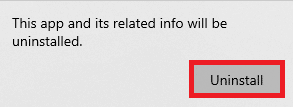
5. Теперь откройте Microsoft Store из меню «Пуск» .

6. Найдите Halo Infinite .
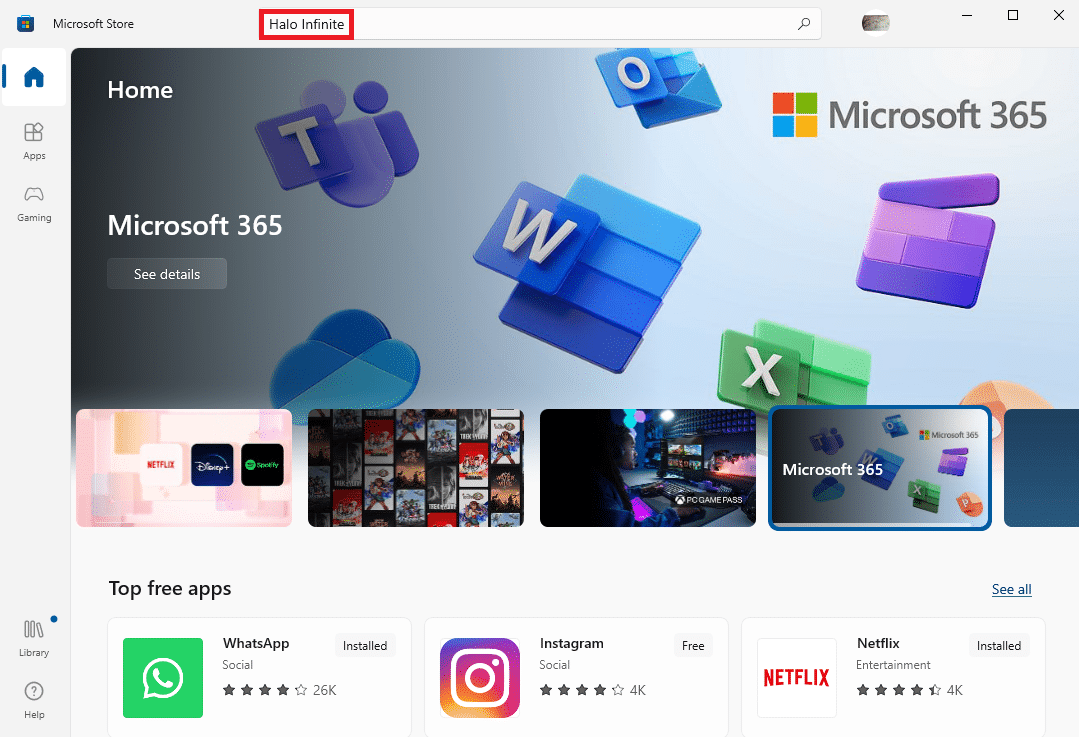
7. Выберите игру из результатов и нажмите «Получить» .
Часто задаваемые вопросы (FAQ)
Q1. Что такое проблема потери пакетов в Halo Infinite?
Ответ Потеря пакетов — распространенная ошибка, которая часто возникает при игре в Halo Infinite. Обычно это происходит из-за плохого интернет-соединения.
Q2. Почему я не могу играть в Halo Infinite на своем ПК?
Ответ Могут быть различные факторы, которые могут вызывать сбои в работе Halo Infinite, некоторые из распространенных причин — это плохое подключение к Интернету, неправильный или поврежденный кэш DNS или устаревшая версия Windows.
Q3. Где скачать Halo Infinite на свой компьютер?
Ответ Вы можете загрузить Halo Infinite на свой компьютер из Microsoft Store.
Рекомендуемые:
- Исправить этот носитель недоступен в Twitter Ошибка
- Как сделать скриншот в Overwatch
- Исправить проблемы, которые не отслеживаются в Halo Infinite
- Halo Infinite Лучшие настройки ПК для увеличения FPS
Мы надеемся, что это руководство было полезным для вас, и вы смогли решить проблему с потерей пакетов в Halo Infinite . Сообщите нам, какой метод сработал для вас. Если у вас есть какие-либо предложения или вопросы для нас, сообщите нам об этом в разделе комментариев.
